
ThinkCentre:
Руководствопользователя
Типыкомпьютеров:4466,4471,4474,4477,4480,4485,4496,
4498,4503,4512,4514,4518,4554,7005,7023,7033,7035,7072,
7079и7177


ThinkCentre:
Руководствопользователя
Типыкомпьютеров:4466,4471,4474,4477,4480,4485,4496,
4498,4503,4512,4514,4518,4554,7005,7023,7033,7035,7072,
7079и7177

Примечание:Преждечемиспользоватьинформациюисампродукт,обязательноознакомьтесь
сразделами“Важнаяинформацияпотехникебезопасности”настраницеviiиПриложениеA
“Замечания”настранице125.
Третьеиздание(Декабрь2011)
©CopyrightLenovo2011.
ОГОВОРКАОБОГРАНИЧЕНИИПРАВ.Вслучаееслиданныеилипрограммноеобеспечениепредоставляютсяв
соответствиисконтрактомУправленияслужбобщегоназначенияСША(GSA),наихиспользование,копирование
иразглашениераспространяютсяограничения,установленныеконтрактом№GS-35F-05925.

Содержание
Важнаяинформацияпотехнике
безопасности.............vii
Обслуживаниеимодернизация.......vii
Защитаотстатическогоэлектричества....viii
Шнурыиадаптерыпитания.........viii
Удлинителииродственныеустройства.....ix
Электрическиевилкиирозетки........ix
Внешниеустройства.............ix
Эмиссиятеплаивентиляция.........x
Условияэксплуатации............x
Замечанияпотехникебезопасностиприработе
смодемом.................xi
Заявлениеосоответствиитребованиямк
лазерномуоборудованию..........xi
Инструкцияпоработесблокамипитания...xii
Очисткаиобслуживание..........xii
Глава1.Обзорпродукта........1
Компоненты................1
Спецификации...............5
Обзорпрограмм..............5
Программы,предоставляемыеLenovo...5
AdobeReader..............8
Антивируснаяпрограмма.........8
Местоположения..............8
Расположениеразъемовналицевой
панеликомпьютера...........9
Расположениеразъемовназаднейпанели
компьютера...............9
Расположениекомпонентов.......12
Какнайтикомпоненты,установленныена
материнскойплате...........13
Расположениевстроенныхдисководов..14
Этикеткастипомимодельюкомпьютера.14
Глава2.Работанакомпьютере...17
Частозадаваемыевопросы.........17
Какработатьсклавиатурой.........17
Какиспользоватьбыстрыеклавиши
Windows...............17
Какработатьсустройствомраспознавания
отпечатковпальцев..........18
Использованиемышисколесиком......18
Какнастроитьзвук............19
Компьютеризвук...........19
Установкауровнягромкостизвукана
рабочемстоле............19
Установкагромкостинапанели
управления..............19
ИспользованиедисковCDиDVD......20
КакобращатьсясносителямиCDиDVDи
какиххранить............20
ВоспроизведениеCD-илиDVD-диска...20
ЗаписьCD-илиDVD-диска.......21
Глава3.Выивашкомпьютер....23
Специальныевозможностииудобство
работы.................23
Организациярабочегоместа......23
Созданиекомфортныхусловий.....23
Освещениеиблики..........24
Вентиляция..............24
Электрическиерозеткиидлинакабелей..24
КакзарегистрироватькомпьютервLenovo..25
Перемещениекомпьютеравдругуюстрануили
регион..................25
Переключательнапряжения.......25
Заменашнуровпитания........26
Глава4.Защита...........27
Средствазащиты.............27
Прикреплениевстроенногозамкадлятроса..28
Использованиепаролей..........28
ПаролиBIOS.............29
ПаролиWindows............29
Настройкавстроенноймикросхемызащиты.29
Настройкамикросхемызащиты.....30
Чтотакоебрандмауэрыикакихиспользовать
....................31
Какзащититьданныеотвирусов......31
Глава5.Установкаилизамена
аппаратныхкомпонентов......33
Работасустройствами,чувствительнымик
статическомуэлектричеству........33
Установкаилизаменааппаратных
компонентов...............33
Какподключитьвнешниеопции.....33
Какоткрытькожухкомпьютера.....34
Какснятьипоставитьнаместолицевую
панель................34
Какдобратьсядокомпонентов
материнскойплатыидисководов....36
УстановкаилизаменаплатыPCI.....37
Установкаилизаменамодуляпамяти...39
Заменабатарейки...........41
Заменарадиатораиблокавентилятора..42
Заменаблокапитания.........45
©CopyrightLenovo2011
iii

Заменамикропроцессора........50
Установкатвердотельногодиска.....53
Заменажесткогодиска.........55
Заменадисководаоптическихдисков...57
Установкаизаменасчитывателякарт...60
Заменаблокавентиляторакомпьютера..65
Заменапереднегоблокааудиоразъемови
USB.................67
Заменавнутреннегодинамика......68
Заменаклавиатурыимыши.......73
Чтонужносделатьпослезамены
компонентов.............74
Глава6.Восстановление......75
Созданиеииспользованиеносителей
восстановления..............75
Созданиеносителейвосстановления...76
Использованиеносителей
восстановления............76
Резервноекопированиеивосстановление..76
Резервноекопирование........77
Восстановление............77
РабочеепространствоRescueandRecovery..78
Созданиеииспользованиерезервных
носителей................79
Созданиерезервныхносителей.....79
Использованиерезервныхносителей...79
Переустановкапредварительноустановленных
приложенийидрайверовустройств.....80
Переустановкапрограмм..........81
Какпереустановитьдрайверыустройств...82
Решениепроблем,связанныхс
восстановлением.............82
Глава7.Использованиепрограммы
SetupUtility..............83
ЗапускпрограммыSetupUtility.......83
Просмотриизменениенастроек.......83
Использованиепаролей..........83
Замечанияпоповодупаролей......84
Power-OnPassword(Парольпри
включении)..............84
AdministratorPassword(Пароль
администратора)...........84
HardDiskPassword(Парольдляжесткого
диска)................84
Какзадать,изменитьилиудалитьпароль.84
Какстеретьутерянныйилизабытыйпароль
(очиститьCMOS)............85
Разрешениеизапрещениеустройств.....85
Каквыбратьзагрузочноеустройство.....86
Каквыбратьвременноезагрузочное
устройство..............86
Каквыбратьилиизменить
последовательностьзагрузочных
устройств..............86
Переходврежимсоответствиятребованиямк
продуктамErP..............86
Параметрыинтеллектуальногоуправления
производительностью...........87
КаквыйтиизпрограммыSetupUtility.....88
Глава8.Какобновитьсистемные
программы..............89
Использованиесистемныхпрограмм.....89
ОбновлениеBIOSсдиска..........89
ОбновлениеBIOSизоперационнойсистемы..90
Каквыполнитьвосстановлениепослесбоя
обновленияPOST/BIOS..........90
Глава9.Предотвращение
возникновениянеполадок.....93
Использованиеновейшихверсийпрограмм..93
Получениеновейшихдрайверовустройств
длявашегокомпьютера........93
Обновлениеоперационнойсистемы...93
ИспользованиепрограммыSystem
Update................94
Очисткаиобслуживание..........94
Общиерекомендации.........95
Какпочиститькомпьютер........95
Рекомендациипообслуживанию.....96
Перемещениекомпьютера.........97
Глава10.Обнаружениеи
устранениенеполадок.......99
Основныенеполадки............99
Процедураустранениянеполадки......100
Устранениенеполадок...........101
Неполадкиаудиосистемы........101
НеполадкиCD-дисководов.......103
НеполадкиDVD-дисководов.......104
Периодическивозникающиенеполадки..106
Неполадкиклавиатуры,мышиили
манипулятора.............106
Неполадкимонитора..........108
Неполадкисети............110
Неполадкиопций...........113
Низкаяпроизводительностьи
зависания..............114
Неполадкипринтера..........116
Неполадкипоследовательногопорта...116
Неполадкипрограмм..........117
НеполадкиUSB............118
Программыдиагностики..........118
LenovoSolutionCenter.........119
ivThinkCentre:Руководствопользователя

LenovoThinkVantageToolbox.......119
PC-DoctorforDOS...........120
Глава11.Обращениеза
информацией,консультациямии
обслуживанием..........121
Источникиинформации..........121
LenovoThinkVantageTools........121
ThinkVantageProductivityCenter.....121
LenovoWelcome............121
Справкаиподдержка.........122
Техникабезопасностиигарантия....122
Веб-сайтLenovo(http://www.lenovo.com)..122
Веб-сайттехническойподдержки
Lenovo................122
Консультациииобслуживание.......123
Использованиедокументациии
диагностическихпрограмм.......123
Какобратитьсязаобслуживанием....123
Прочиеуслуги.............124
Какприобрестидополнительныеуслуги..124
ПриложениеB.Нормативная
информация............127
Замечанияпоклассификациидляэкспорта..127
Замечаниепоиспользованиювыводадля
телевизора................127
Замечанияпоэлектромагнитному
излучению................127
Информацияосоответствиистандартам
ФедеральнойкомиссиисвязиСША....127
Дополнительнаянормативнаяинформация..129
ПриложениеC.Информация
относительноWEEEи
утилизации.............131
ВажнаяинформацияодирективеEuropean
Directive2002/96/EC............131
Информацияпоутилизации.........131
ИнформацияпоутилизациидляБразилии...133
Информацияобутилизацииаккумуляторовдля
Тайваня(Китай)..............133
Информацияобутилизацииаккумуляторовдля
Европейскогосоюза............133
ПриложениеA.Замечания....125
Товарныезнаки..............126
Индекс...............135
©CopyrightLenovo2011
v

viThinkCentre:Руководствопользователя

Важнаяинформацияпотехникебезопасности
ОСТОРОЖНО:
Передтем,какиспользоватьсведения,приведенныевэтомруководстве,обязательно
прочитайтевсюинформациюпотехникебезопасностиприработесэтимпродуктом.См.
сведениявэтомразделеисведенияпотехникебезопасностивдокументеThinkCentre:
руководствопотехникебезопасностиигарантии,котороеприлагаетсякпродукту.Соблюдение
правилтехникибезопасности,описанныхвэтомруководстве,снижаетвероятностьполучения
травмыиповрежденияпродукта.
ЕслиуваснеосталосьдокументаThinkCentre:руководствопотехникебезопасностии
гарантии,егоможнозагрузитьвформатеPDFсвеб-сайтаподдержкиLenovo
http://www.lenovo.com/support.Веб-сайтподдержкиLenovoтакжепредоставляетThinkCentre:
руководствопотехникебезопасностиигарантиииданныйдокументThinkCentre:руководство
пользователянадругихязыках.
®
поадресу
Обслуживаниеимодернизация
Непытайтесьсамостоятельновыполнятьобслуживаниепродуктакромеслучаев,когдаэто
рекомендованоЦентромподдержкизаказчиковилидокументациейкпродукту.Обращайтесьтолько
всервис-центры,которыеуполномоченывыполнятьремонтименнотакихизделий,ккоторым
относитсяпринадлежащийвампродукт.
Примечание:Некоторыедеталикомпьютераподлежатзаменесиламипользователя.Компоненты
длямодернизацииобычноназываютсяопциями.По-английскизапасныечасти,устанавливаемые
пользователем,называютсяCustomerReplaceableUnits,илиCRU.Еслипользователимогутсами
установитьопцииилизаменитьCRU,тоLenovoпредоставляетсоответствующиеинструкциипо
заменеэтихкомпонентов.Приустановкеилизаменекомпонентовнужнострогоследоватьэтим
инструкциям.ЕслииндикаторпитаниянаходитсявсостоянииВыключено,тоэтоещенезначит,
чтовнутриустройстванетнапряжения.Преждечемсниматькрышкисустройства,оснащенного
шнуромпитания,убедитесь,чтоустройствовыключено,ашнурпитаниявыдернутизрозетки.
ДополнительнуюинформациюоCRUсмотритевпубликацииThinkCentre:Руководствопользователя
дляэтогопродукта.Еслиувасвозниклизатрудненияилиестьвопросы,тообращайтесьвЦентр
поддержкиклиентов.
Хотяпослеотсоединенияшнурапитаниявкомпьютеренетдвижущихсячастей,приведенныениже
предупреждениянеобходимыдляобеспечениявашейбезопасности.
ОПАСНО
Опасныедвижущиесячасти.Некасайтесьихпальцамиилидругимичастямитела.
ОСТОРОЖНО:
©CopyrightLenovo2011
vii

ПередзаменойCRUвыключитекомпьютеридайтеемуостыть(3-5минут),преждечемснять
кожух.
Защитаотстатическогоэлектричества
Статическийразрядвполнебезобидендлявас,номожетпривестиксерьезномуповреждению
компонентовкомпьютераидополнительныхаппаратныхсредств.Неправильнаяработас
компонентами,чувствительнымикстатическомуэлектричеству,можетповредитькомпоненты.Если
выраспаковываетеопциюилиCRU,тоневскрывайтеантистатическуюупаковкукомпонентадотех
пор,покавинструкцияхвамнебудетпредложеноустановитькомпонент.
ЕсливыработаетесопциейилисCRUиливыполняетелюбыеоперациивнутрикомпьютера,то
принимайтеописанныенижемерыпредосторожности,чтобыизбежатьповреждений,вызываемых
статическимэлектричеством:
•Постарайтесьменьшедвигаться.Придвижениивокругвасобразуетсяполестатического
электричества.
•Обращайтесьскомпонентамиосторожно.Контроллеры,модулипамятиидругиепечатныеплаты
можнобратьтолькозабоковыеграни.Нивкоемслучаенеприкасайтеськоткрытымпечатным
схемам.
•Непозволяйтеникомуприкасатьсяккомпонентам.
•ПриустановкеопцийиCRU,чувствительныхкстатическомуэлектричеству,приложите
антистатическуюупаковку,вкоторуюупакованкомпонент,кметаллическойкрышкеслота
расширенияиликлюбойдругойнеокрашеннойметаллическойповерхностикомпьютерахотябы
надвесекунды.Этоснизитуровеньстатическогоэлектричестванаупаковкеинавашемтеле.
•Повозможностистарайтесь,вынувкомпонентизантистатическойпленки,никудаегонекласть,
асразуустановитьвкомпьютер.Еслиэтоневозможно,торасстелитенаровнойгладкой
поверхностиантистатическуюпленку,вкоторуюбылупакованкомпонент,иположитеегона
этупленку.
•Некладитезапасныечастинакожухкомпьютераилидругиеметаллическиеповерхности.
Шнурыиадаптерыпитания
Пользуйтесьтолькошнурамииадаптерамипитания,которыепоставляютсяизготовителемпродукта.
Шнурыпитаниядолжныбытьодобреныдляиспользования.ВГерманиинужноиспользоватьшнуры
H05VV-F,3G,0,75мм
Необорачивайтешнурвокругадаптерапитанияиликакого-либодругогопредмета.Возникающие
приэтомнапряжениямогутпривестиктому,чтоизоляцияпотрескается,расслоитсяилилопнет.Это
представляетугрозубезопасности.
Укладывайтешнурыпитаниятак,чтобыонихнельзябылоспоткнутьсяичтобыонинеоказались
защемленнымикакими-либопредметами.
Недопускайтепопаданияжидкостейнашнурыиадаптерыпитания.Вчастности,неоставляйтеих
возлераковин,ванн,унитазовилинаполу,которыйубираютсиспользованиемжидкихмоющих
средств.Попаданиежидкостиможетвызватькороткоезамыкание,особенноеслишнурилиадаптер
питанияизношенилиповрежденврезультатенеаккуратногообращения.Жидкоститакжемогут
вызыватькоррозиюконтактовшнураи/илиадаптерапитания,чтовсвоюочередьбудетприводить
кихперегреву.
viiiThinkCentre:Руководствопользователя
2
илилучше.Вдругихстранахнужноиспользоватьаналогичныетипышнуров.

Подключайтешнурыпитанияисигнальныекабеливправильнойпоследовательности;следитеза
тем,чтобысоединительныеколодкишнуровпитаниянадёжноиплотновходиливпредназначенные
длянихгнёзда.
Непользуйтесьадаптерамипитаниясоследамикоррозиинаштырькахвилкиилипризнаками
перегрева(например,деформированнаяпластмасса)навилкеилинапластмассовомкорпусе.
Непользуйтесьшнурамипитаниясоследамикоррозииилиперегреванавходныхиливыходных
контактахилиспризнакамиповреждения.
Удлинителииродственныеустройства
Проследитезатем,чтобыудлинители,разрядники,источникибесперебойногопитанияидругие
электрическиеприборы,которымивысобираетесьпользоваться,посвоимхарактеристикам
соответствовалиэлектрическимтребованиямпродукта.Недопускайтеперегрузкиэтихустройств.
Вслучаеиспользованиясетевогофильтраподключеннаякнемусуммарнаянагрузканедолжна
превышатьегономинальноймощности.Еслиувасвозникнутвопросыотносительнонагрузок,
потребленияэлектроэнергииидругихэлектрическихпараметров,топроконсультируйтесьс
электриком.
Электрическиевилкиирозетки
Еслирозетка,ккоторойвысобираетесьподключитькомпьютерипериферийныеустройства,
поврежденаилинесетследыкоррозии,тонепользуйтесьею;попроситеэлектриказаменитьрозетку.
Негнитеинепеределывайтевилку.Есливилкаповреждена,тосвяжитесьсизготовителеми
потребуйтезаменитьеё.
Неподключайтекрозеткам,ккоторымподключенкомпьютер,мощныебытовыеилипромышленные
приборы:скачкинапряжениямогутповредитькомпьютер,данныевкомпьютереилиустройства,
подключенныеккомпьютеру.
Некоторыеустройстваснабженытрехштырьковойвилкой.Такаявилкавставляетсятольков
розеткусконтактомзаземления.Этоэлементбезопасности.Неотказывайтесьотэтогоэлемента
безопасности,вставляявилкусзаземлениемврозеткубеззаземления.Есливынеможетевставить
вилкуврозетку,топодберитеподходящийпереходникилипопроситеэлектриказаменитьрозеткуна
другуюсконтактомзаземления.Неподключайтекрозеткебольшуюнагрузку,чемта,накоторую
розеткарассчитана.Суммарнаянагрузкасистемынедолжнапревышать80%номинальноймощности
электрическойцепи.Узнайтеуэлектрика,какаянагрузкадопустимадлявашейэлектрическойсети.
Убедитесь,чтоподводкакрозеткевыполненаправильно,ичторозетканаходитсярядомсместом
установкикомпьютераилегкодоступна.Воизбежаниеповреждениявключенныйшнурнедолжен
бытьнатянут.
Убедитесь,чтокрозеткеподведеноправильноенапряжениеичтоонаможетобеспечитьток,
потребляемыйустанавливаемымустройством.
Вставляйтевилкуврозеткуивытаскивайтевилкуизрозеткисосторожностью.
Внешниеустройства
Неподсоединяйтеинеотсоединяйтекабеливнешнихустройств(заисключениемкабелейUSBи
1394),есликомпьютервключен:выможетеповредитькомпьютер.Есливыотсоединяетевнешнее
©CopyrightLenovo2011
ix

устройство,товыключитекомпьютериподождитепокрайнеймере5секунд;виномслучаевы
можетеповредитьвнешнееустройство.
Эмиссиятеплаивентиляция
Приработекомпьютера,адаптеровпитанияимногихдругихустройстввыделяетсятепло;тепло
выделяетсяипризарядкеаккумулятора.Воизбежаниеперегревасоблюдайтеследующиемеры
предосторожности:
•Вовремяработыкомпьютера,адаптеровпитанияидругихустройствилипризарядке
аккумуляторанекладитекомпьютернаколениинедопускайте,чтобыоснованиекомпьютера
длительноевремясоприкасалосьслюбойчастьювашеготела.Компьютер,адаптерыпитанияи
многиедругиеустройствавыделяюттеплопринормальнойработе.Продолжительныйконтакт
какого-тоучасткателасгорячимпредметомможетвызватьнеприятныеощущенияидажеожог.
•Незаряжайтеаккумуляторыинеработайтескомпьютером,адаптеромпитанияидругими
устройствамирядомслегковоспламеняющимисяматериаламииливовзрывоопаснойатмосфере.
•Дляпредотвращенияперегрева,повышениябезопасности,надёжностиикомфортапри
эксплуатациикомпьютерапоследнийснабжаетсявентиляционнымиотверстиямииоснащается
вентиляторамиитеплоотводами.Положивноутбукнакровать,диван,ковёрит.п.,выможете
нечаянноперекрытькакой-тоизканаловотводатепла.Следитезатем,чтобывентиляция
компьютеравсегдафункционировалаисправно.
Покрайнеймере,развтримесяцапроверяйте,ненакопиласьлипыльввашемнастольном
компьютере.Передтем,какосмотретькомпьютер,выключитеегоиотсоединитешнурпитания
компьютераотрозетки,послечегоудалитепыльизвентиляционныхотверстийипрорезейвлицевой
панели.Есливызаметили,чтоснаружикомпьютеранакопиласьпыль,тонужноудалитьпыльииз
внутреннихкомпонентовкомпьютера,включаяребрарадиатора,вентиляционныеотверстияблока
питанияивентиляторы.Передтем,какснятькожух,всегдавыключайтекомпьютериотсоединяйте
егоотсети.Повозможности,неработайтенакомпьютеревместахсинтенсивнымдвижением(в
пределахпримернополуметра).Есливсежевамприходитсяработатьвтакихместах,токомпьютер
нужночащеосматривать(и,принеобходимости,чистить).
Длявашейбезопасностиидлядостижениямаксимальнойпроизводительностикомпьютера,всегда
соблюдайтеосновныеправилатехникибезопасности:
•Кожухвключенногокомпьютеравсегдадолженбытьзакрыт.
•Периодическипроверяйте,нескопиласьлипыльнанаружныхчастяхкомпьютера.
•Удаляйтепыльизвентиляционныхотверстийипрорезейвлицевойпанели.Есликомпьютер
работаетвзапыленномпомещениииливместахсинтенсивнымдвижениям,точиститьегонужно
чаще.
•Неперекрывайтеинеблокируйтевентиляционныеотверстия.
•Неработайтенакомпьютере,размещенномвнише,инехранитееготам-этоповышаетопасность
перегрева.
•Температуравоздухавнутрикомпьютеранедолжнапревышать35°C.
•Неиспользуйтеустройствадляфильтрованиявоздуха.Онимогутпрепятствоватьнормальному
охлаждению.
Условияэксплуатации
Оптимальныеусловияэксплуатациикомпьютера—температураот10до35°C,относительная
влажность—от35до80%.Есликомпьютерхранитсяилитранспортируетсяпритемпературениже
10°C,тодайтеемумедленнонагретьсядооптимальнойрабочейтемпературыот10до35°C.В
xThinkCentre:Руководствопользователя

экстремальныхусловияхдляэтогоможетпонадобиться2часа.Включивкомпьютер,которыйне
нагрелсядооптимальнойрабочейтемпературы,выможетенеобратимоповредитьего.
Повозможностиразмещайтекомпьютервхорошопроветриваемомсухомпомещенииине
выставляйтеегонапрямойсолнечныйсвет.
Держитекомпьютерподальшеотбытовыхэлектроприборов(электрическиевентиляторы,
радиоприемники,мощныединамики,кондиционеры,микроволновыепечиитакдалее),таккак
мощныемагнитныеполя,создаваемыеэтимиприборами,могутповредитьмониториданныена
жесткомдиске.
Неставьтеемкостиснапиткаминакомпьютериподключенныеустройстваилирядомсними.Если
выпрольетежидкостьнакомпьютерилиподключенноеустройство,тоэтоможетпривестик
короткомузамыканиюиликдругомуповреждению.
Неешьтеинекуритенадклавиатурой.Мелкиечастицы,попавшиенаклавиатуру,могутповредитьее.
Замечанияпотехникебезопасностиприработесмодемом
ОСТОРОЖНО:
Чтобыснизитьвероятностьвоспламенения,используйтетолькотелефонныешнурыNo.26AWG
илибольше(например,No.24AWG),входящиевпереченьбезопасныхпродуктовUnderwriters
Laboratories(UL)илисертифицированныхассоциациейCanadianStandardsAssociation(CSA).
Чтобыуменьшитьвероятностьвозгорания,пораженияэлектрическимтокомилитравмприработес
телефоннымоборудованием,всегдасоблюдайтеосновныемерыпредосторожности,вчастности:
•Непрокладывайтетелефоннуюпроводкувовремягрозы.
•Неустанавливайтетелефонныерозеткивовлажныхпомещениях,еслиэтирозеткине
предназначеныспециальнодляработывовлажныхпомещениях.
•Неприкасайтеськнеизолированнымтелефоннымпроводамиклеммам,еслителефоннаялинияне
отсоединенаотсети.
•Будьтеосторожныприпрокладкеипеределкетелефонныхлиний.
•Непользуйтесьтелефоном(заисключениембеспроводныхаппаратов)вовремягрозы.Васможет
ударитьмолнией.
•Есливамнужносообщитьобутечкегаза,тонепользуйтесьтелефоном,находящимсявблизи
местаутечки.
Заявлениеосоответствиитребованиямклазерномуоборудованию
НекоторыемоделиперсональныхкомпьютеровоснащеныдисководомCDилиDVD.Дисководы
CDиDVDможнотакжеприобрестиотдельно,вкачестведополнительногооборудования.
ДисководыCDиDVDотносятсяклазерномуоборудованию.ВСШАнаэтидисководыполучены
сертификаты,подтверждающиеихсоответствиетребованиямподразделаJФедеральногосвода
правил21МинистерстваздравоохраненияисоциальногообеспеченияСША(DHHS21CFR)для
лазерногооборудованиякласса1.Вдругихстранахнаэтиустройстваполученысертификаты,
подтверждающиеихсоответствиетребованиямМеждународнойэлектротехническойкомиссии(IEC)
60825-1иCENELECEN60825-1длялазерногооборудованиякласса1.
ЕслиувасустановлендисководCDилиDVD,тособлюдайтеприведенныенижеправилаобращенияс
этимиустройствами.
©CopyrightLenovo2011
xi

ОСТОРОЖНО:
Неправильноеиспользованиеоргановуправления,регулировокивыполнениепроцедур,не
описанныхвданнойпубликации,можетпривестикоблучению,опасномудляздоровья.
Неснимайтекрышкиэтихустройств.ПриснятиикрышкидисководаCDилиDVDможно
подвергнутьсяопасномувоздействиюлазерногоизлучения.ВнутридисководовCDиDVDнетузлов,
подлежащихобслуживанию.
ВнекоторыхдисководахCDиDVDиспользуютсявстроенныелазерныедиодыкласса3Aили3B.
Обратитевниманиенаприведенноенижеположение.
ОПАСНО
Воткрытомсостоянииявляетсяисточникомлазерногоизлучения.Несмотритеналуч,
неразглядывайтеегоспомощьюоптическихинструментов,атакжеизбегайтепрямого
воздействиялазерноголуча.
Инструкцияпоработесблокамипитания
Ниприкакихобстоятельствахнеснимайтекрышкусблокапитанияилилюбогодругогоузла,
которыйснабженследующейтабличкой:
Внутриданногоустройстваприсутствуетопасноенапряжение,течетсильныйтокивыделяется
значительнаяэнергия.Внутриэтихузловнетдеталей,подлежащихобслуживанию.Есливы
полагаете,чтоскакой-тоизэтихдеталейвозниклапроблема,обратитеськспециалисту.
Очисткаиобслуживание
Держитекомпьютерирабочееместовчистоте.Передтемкакпочиститькомпьютер,выключите
егоиотсоединитешнурпитания.Ненаноситежидкиедетергентынепосредственнонакомпьютер
инеиспользуйтедляочисткидетергенты,содержащиевоспламеняющиесяматериалы.Смочите
детергентоммягкуютканьипротритееюповерхностикомпьютера.
xiiThinkCentre:Руководствопользователя

Глава1.Обзорпродукта
Вэтойглавеописаныкомпонентыкомпьютера,спецификации,программыLenovo,расположение
разъемовикомпонентовматеринскойплатыирасположениевстроенныхдисководов.
Компоненты
Вэтомразделепредставленобзоркомпонентовкомпьютера.Приведеннаянижеинформация
относитсякнесколькиммоделям.Информациюовашеймоделиможнополучитьприпомощи
программыSetupUtility.СмотритеразделГлава7“ИспользованиепрограммыSetupUtility”на
странице83
Процессор
Ввашемкомпьютереустановленодинизследующихмикропроцессоров(размервнутреннегокэша
зависитотмодели):
•МикропроцессорIntel
•МикропроцессорIntelCorei5
•МикропроцессорIntelCorei7
•МикропроцессорIntelCeleron
•МикропроцессорIntelPentium
.
®
Core™i3
®
®
Память
ВашкомпьютерподдерживаетдочетырехмодулейпамятиDoubleDataRate3UnbufferedDualInline
MemoryModule(DDR3UDIMM).
Внутренниедисководы
•Дисководоптическихдисков:DVD-ROMилиподдерживающийзаписьDVD(дополнительно)
•ЖесткийдискSerialAdvancedTechnologyAttachment(SATA)
•ТвердотельныйдискSATA
Видеосистема
•ВстроеннаяграфическаякартасразъемамиVGA(VideoGraphicsArray)иDisplayPort
•ГнездоPCI(PeripheralComponentInterconnect)Expressx16наматеринскойплатедлядискретной
видеокарты
Аудиосистема
•Встроеннаяаудиосистемавысокойчеткости(HD)
•Разъемылинейноговхода,линейноговыходаимикрофонаназаднейпанели
•Разъемымикрофонаинаушниковналицевойпанели
•Встроенныйдинамик(внекоторыхмоделях)
Сетевыеконтроллеры
•ВстроенныйконтроллерEthernet(100/1000Мбит/с)
•Факс-модемPCI(внекоторыхмоделях)
©CopyrightLenovo2011
1

Средствауправлениякомпьютером
•Возможностьзаписирезультатоваппаратноготеста(POST)(автотестпривключениипитания)
•DesktopManagementInterface(DMI)
ИнтерфейсDMI(DesktopManagementInterface)являетсяобщедоступнымспособомдоступако
всемсведениямокомпьютере,включаятиппроцессора,датуустановки,подключенныепринтеры
идругиепериферийныеустройства,источникипитания,атакжеисториюобслуживания.
•IntelActiveManagementT echnology(AMT)(внекоторыхмоделях)
IntelActiveManagementT echnology–этотехнологияоборудованияимикропрограмм,которая
используетсядлявстраиваниявкомпьютерыопределенныхфункциональныхвозможностей,
чтопозволяетупроститьмониторинг,обслуживание,обновление,модернизациюиремонтэтих
компьютеров.
•IntelMatrixStorageManager
IntelMatrixStorageManager–этодрайверустройства,которыйобеспечиваетподдержкумассивов
SATARAID5иSATARAID10наопределенныхсистемныхплатахснабороммикросхемIntelдля
повышенияпроизводительностижесткихдисков.
•PrebootExecutionEnvironment(PXE)
PrebootExecutionEnvironment–этосредазапускакомпьютерапосетевомуинтерфейсунезависимо
отустройствхраненияданных(такихкакжесткиедиски)илиустановленныхоперационныхсистем.
•SecureManagedClient(SMC)(внекоторыхмоделях)
НекоторыекомпьютерыявляютсяклиентамиSMC–решениямассивахранения.Этикомпьютеры
неимеютвнутреннихжесткихдисковипрограммногообеспеченияотLenovo.
•SmartPerformanceChoice(Интеллектуальноеуправлениепроизводительностью)
ФункцияSmartPerformanceChoice(Интеллектуальноеуправлениепроизводительностью)
позволяетулучшатьакустическуюилитеплопроизводительностькомпьютера.Смотритераздел
“Параметрыинтеллектуальногоуправленияпроизводительностью”настранице87
.
•BIOSсподдержкойSystemManagement(SM)ипрограммаSM
СпецификацияSMBIOSопределяетструктурыданныхиметодыдоступавBIOS,спомощью
которыхпользовательилиприложениеможетсохранятьииспользоватьданные,относящиесяк
проблемномукомпьютеру.
•WakeonLAN
WakeonLAN–этокомпьютерныйстандартсетейEthernet,которыйпозволяетвключатькомпьютер
(иливыводитьегоизспящегорежима)спомощьюсетевогосообщения.Какправило,это
сообщениеотправляетсяпрограммой,котораяработаетнадругомкомпьютере,расположенномв
тойжелокальнойсети.
•WakeonRing
WakeonRing(иногданазываетсяWakeonModem)–этоспецификация,котораяопределяет
возможностьвозобновленияработыподдерживаемыхкомпьютеровиустройствизрежимасна
илигибернации.
•ИнструментарийWindowsManagementInstrumentation(WMI)
WindowsManagementInstrumentation–этонаборрасширениймоделиWindowsDriverModel.
Онслужитдляпредоставленияинтерфейсаоперационнойсистемы,которыйиспользуется
компонентамиинструментариядляобменаданнымииуведомлениями.
2ThinkCentre:Руководствопользователя

Портыввода-вывода(I/O)
•9-Штырьковыйпоследовательныйразъем(одинстандартныйиодиндополнительный)
•ВосемьразъемовUSB(дваналицевойпанелиишестьназаднейпанели)
•ОдинразъемEthernet
•ОдинразъемDisplayPort
•ОдинразъеммонитораVGA
•ОдинразъемклавиатурыPS/2(дополнительно)
•ОдинразъеммышиPS/2(дополнительно)
•Триаудиоразъема(линейныевходивыходиразъемдлямикрофона)назаднейпанели
•Двааудиоразъема(микрофонинаушники)налицевойпанели
Дополнительнуюинформациюсмотритевразделах“Расположениеразъемовналицевойпанели
компьютера”настранице9
и“Расположениеразъемовназаднейпанеликомпьютера”настранице9.
Расширение
•Одинотсекдляжесткогодиска
•Одинотсекдлядисководаоптическихдисков
•ДвагнездадляплатPCI
•ОдногнездодляплатPCIExpressx1
•ОдногнездоплатыграфическогоконтроллераPCIExpressx16
Блокпитания
Навашемкомпьютереустановленблокпитанияна240Втсавтоматическимвыборомнапряжения.
Средствазащиты
•ПрограммноеобеспечениеComputraceAgent,встроенноевмикропрограмму
•Датчикустановленногокожуха(называемыйтакже'датчиквмешательства')
•Возможностьвключенияилиотключенияустройства
•ВозможностьвключенияиотключениякаждогоизразъемовUSB
•Клавиатурасустройствомраспознаванияотпечатковпальцев(внекоторыхмоделях)
•Парольпривключении(POP),парольадминистратораипарольжесткогодискадлязащитыот
несанкционированногоиспользованиякомпьютера
•Управлениепоследовательностьюзагрузки
•Запускбезклавиатурыилимыши
•Встроенныйзамокдлятроса(замокKensington)
•МодульT rustedPlatformModule(TPM)
Дополнительнуюинформациюсм.вразделеГлава4“Защита”настранице27
.
Установленныепрограммы
Навашемкомпьютереужеустановленыпрограммы,призванныесделатьвашуработуболееудобной
ибезопасной.Дополнительнуюинформациюсм.вразделе“Обзорпрограмм”настранице5
Установленныеоперационныесистемы
Глава1.Обзорпродукта3
.

Навашемкомпьютереустановленаоднаизследующихоперационныхсистем:
•Microsoft
®
Windows
•MicrosoftWindowsVista
®
7
®
Операционныесистемы,сертифицируемыеилипроходящиепроверкунасовместимость
зависимостиоттипамодели)
•Linux
®
•MicrosoftWindowsXPProfessionalспакетомобновления3
1
(в
1.Здесьперечисленыоперационныесистемы,которыепроходятсертификациюилипроверкуна
совместимостьнамоментподготовкиэтогодокументакпечати.Возможно,чтопослеопубликования
этогоруководствафирмойLenovoустановлено,чтодляработынавашемкомпьютереподходятидругие
операционныесистемы.Этотсписокможетизменяться.Сведенияосертификацииоперационнойсистемы
илитестированиинасовместимостьможнополучитьнавеб-сайтепоставщикаоперационнойсистемы.
4ThinkCentre:Руководствопользователя

Спецификации
Вданномразделепредставленыфизическиеспецификациикомпьютера.
Размеры
Ширина:338мм
Высота:99,7мм
Глубина:385,4мм
Вес
Максимальныйкомплектпоставки:7,5кг
Параметрыокружающейсреды
•Температуравоздуха:
Рабочая:от10°Cдо35°C.
Хранение:от40°Cдо60°C
Хранениебезупаковки:от-10°Cдо60°C
•Относительнаявлажность:
Включенныйкомпьютер:20%-80%(безконденсации)
Прихранении:20%-90%(безконденсации)
•Высота:
Включенныйкомпьютер:-15,2-3048м
Прихранении:-15,2-10668м
Питание
•Напряжение:
–Нижнийдиапазон:
Минимум:100Впеременноготока
Максимум:127Впеременноготока
Частота:50-60Гц
–Верхнийдиапазон:
Минимум:200Впеременноготока
Максимум:240Впеременноготока
Частота:50-60Гц
Обзорпрограмм
Вэтомразделеописаныпрограммы,предоставленныеLenovoнакомпьютерах,которыеоснащены
встроеннымжесткимдискомсоперационнойсистемой,установленнойLenovo.
Программы,предоставляемыеLenovo
Нижеперечисленыприкладныепрограммы,предоставляемыеLenovo;этипрограммыповышают
производительностьиснижаютстоимостьобслуживаниякомпьютера.Взависимостиоттипа
компьютераиустановленнойоперационнойсистемынакомпьютеремогутбытьустановленыразные
программы.
Глава1.Обзорпродукта5

LenovoThinkVantageT ools
ПрограммаLenovoThinkVantage
обеспечиваялегкийдоступкразличныминструментам,которыесделаютвашуработуболееудобной
ибезопасной.
Примечание:ПрограммаLenovoThinkVantageT oolsдоступнатольконакомпьютерах,накоторых
установленаоперационнаясистемаWindows7отLenovo.
ЧтобызапуститьпрограммуLenovoThinkVantageTools,нажмитеПуск➙Всепрограммы➙Lenovo
ThinkVantageT ools.
Вследующейтаблицеприведеныпрограммы,доступккоторымможнополучитьизпрограммыLenovo
ThinkVantageTools.Чтобыоткрытьнужнуюпрограмму,дваждыщелкнитесоответствующийзначок.
Табл.1.НазваниязначковпрограммвLenovoThinkVantageT ools
НазваниепрограммыНазваниезначкавLenovoThinkVantageT ools
CreateRecoveryMedia
FingerprintSoftwareУстройствораспознаванияотпечатковпальцев
LenovoSolutionCenterилиLenovoThinkVantage
Toolbox
ThinkVantagePasswordManager
ThinkVantagePowerManagerУправлениепитанием
ThinkVantageRescueandRecovery
ThinkVantageSystemUpdateОбновленияидрайверы
®
Toolsнаправляетваскразличнымисточникаминформации,
ДискиFactoryRecovery
Работоспособностькомпьютераидиагностика
Хранениепаролей
®
Расширенноерезервноекопированиеи
восстановление
ThinkVantageProductivityCenter
ПрограммаThinkVantageProductivityCenterпредоставляетисточникиинформациииинструментарий,
припомощикоторыхвыможетепонять,какработаеткомпьютер,атакженастраивать,обслуживать
имодернизироватьего.
Примечание:ПрограммаThinkVantageProductivityCenterдоступнатольконакомпьютерах,на
которыхустановленасистемаWindowsVistaотLenovo.
Дополнительнуюинформациюсмотритевразделе“ThinkVantageProductivityCenter”настранице121.
LenovoWelcome
ПрограммаLenovoWelcomeпознакомитвасснекоторыминовымивстроеннымифункциямиLenovo
ипокажет,каквыполнитьнекоторыезадачинастройки,чтобыполучитьмаксимальнуюотдачуот
вашегокомпьютера.
FingerprintSoftware
Припомощивстроенногоустройствараспознаванияотпечатковпальцев,которымоснащены
некоторыеклавиатуры,выможетезарегистрироватьотпечатоквашегопальцаисвязатьегос
паролемпривключении,паролемжесткогодискаипаролемWindows.Врезультатевместопаролей
будетиспользоватьсяаутентификацияпоотпечаткупальца,чтообеспечиваетпростойизащищенный
доступпользователей.Клавиатурасустройствомраспознаванияотпечатковпальцевпоставляется
толькоснекоторымикомпьютерами,ноееможнозаказатьотдельно(длякомпьютеров,которые
поддерживаютэтуопцию).
6ThinkCentre:Руководствопользователя

LenovoSolutionCenter
Примечание:Взависимостиотдатыизготовлениявашегокомпьютерананемвцеляхдиагностики
предварительноустановленапрограммаLenovoSolutionCenterилипрограммаLenovoThinkVantage
Toolbox.ДополнительнуюинформациюопрограммеLenovoThinkVantageToolboxсм.вразделе
“LenovoThinkVantageToolbox”настранице119.
ПрограммаLenovoSolutionCenterпозволяетвыявлятьиустранятьпроблемыскомпьютером.
Онавключаетвсебядиагностическиетесты,сборинформацииосистеме,состояниезащитыи
информациюоподдержке,атакжесоветыподостижениюмаксимальнойпроизводительности.
Дополнительнуюинформациюсмотритевразделе“LenovoSolutionCenter”настранице119.
LenovoThinkVantageToolbox
Примечание:Взависимостиотдатыизготовлениявашегокомпьютерананемвцеляхдиагностики
предварительноустановленапрограммаLenovoSolutionCenterилипрограммаLenovoThinkVantage
Toolbox.ДополнительнуюинформациюопрограммеLenovoSolutionCenterсм.вразделе“Lenovo
SolutionCenter”настранице119.
ПрограммаLenovoThinkVantageT oolboxпоможетвамобслуживатькомпьютер,улучшитьзащиту
работынакомпьютере,выполнитьдиагностикуошибок,ознакомитьсясинновационными
технологиямиLenovoиполучитьдополнительнуюинформациюовашемкомпьютере.
Дополнительнуюинформациюсмотритевразделе“LenovoThinkVantageToolbox”настранице119.
ProductRecovery
ПрограммаProductRecoveryпозволяетвосстановитьсодержимоежесткогодискадозаводского
состояния.
ThinkVantageClientSecuritySolution
НанекоторыхкомпьютерахLenovoустановленапрограммаThinkVantageClientSecuritySolution.
Оназащищаетвашуинформацию,втомчислежизненноважнуюинформацию(пароли,ключи
шифрованияиэлектронныеполномочия),ипредотвращаетнесанкционированныйдоступкданным.
Примечание:ПрограммаThinkVantageClientSecuritySolutionдоступнатольконакомпьютерах,на
которыхустановленасистемаWindowsVistaотLenovo.
ThinkVantagePasswordManager
ПрограммаThinkVantagePasswordManagerавтоматическисохраняетивводитсведениядля
проверкиподлинностидлявеб-сайтовиприложенийWindows.
Примечания:
•ПрограммаThinkVantagePasswordManagerдоступнатольконакомпьютерах,накоторых
установленаоперационнаясистемаWindows7отLenovo.
•ЕслизначокХранениепаролейвпрограммеLenovoThinkVantageToolsзатенен,этоозначает,что
дляактивациисоответствующихвозможностейнеобходимоустановитьпрограммудиспетчера
паролейThinkVantagePasswordManagerвручную.Дляэтоговыполнитеуказанныенижедействия.
1.НажмитеПуск➙Всепрограммы➙LenovoThinkVantageT oolsидваждыщелкните
Хранениепаролей.
2.Следуйтеинструкциямнаэкране.
3.ПослезавершенияустановкизначокХранениепаролейбудетактивирован.
ThinkVantagePowerManager
ПрограммаThinkVantagePowerManager—этоудобное,гибкоеиполноерешениеуправления
питаниемкомпьютераThinkCentre®.ПрипомощипрограммыThinkVantagePowerManagerвысможете
Глава1.Обзорпродукта7

настроитьпараметрыпитаниятак,чтобыобеспечитьоптимальныйбаланспроизводительности
компьютераиэкономичностипитания.
ThinkVantageRescueandRecovery
ПрограммаThinkVantageRescueandRecovery–этосредствовосстановленияспомощьюодной
кнопки,включающеенаборинструментовсамовосстановления,которыепозволяютбыстро
определитьпричинунеполадок,получитьсправкуибыстровосстановитьсистемупослесбоя,даже
еслинеудаетсязагрузитьWindows.
Примечание:ЕслизначокРасширенноерезервноекопированиеивосстановлениевпрограмме
LenovoThinkVantageT oolsзатенен,этоозначает,чтодляактивациисоответствующихвозможностей
необходимоустановитьпрограммуThinkVantageRescueandRecoveryвручную.Чтобыустановить
программуThinkVantageRescueandRecovery,выполнитеуказанныенижедействия.
1.НажмитеПуск➙Всепрограммы➙LenovoThinkVantageToolsидваждыщелкните
Расширенноерезервноекопированиеивосстановление.
2.Следуйтеинструкциямнаэкране.
3.ПослезавершенияустановкизначокРасширенноерезервноекопированиеивосстановление
будетактивирован.
ThinkVantageSystemUpdate
ThinkVantageSystemUpdate—этопрограмма,котораяпозволяетиспользоватьсамыесовременные
наданныймоментверсиипрограммногообеспечения;онасамазагружаетиустанавливаетновые
пакетыпрограмм(приложенияThinkVantage,драйверыустройств,обновленияBIOSидругие
программынезависимыхпроизводителей).
AdobeReader
ПрограммаAdobeReaderпредназначенадляпросмотра,печатиивыполненияпоискавдокументах
PDF.
Антивируснаяпрограмма
Вашкомпьютерпоставляетсясантивируснойпрограммой,котораяпоможетвамобнаруживатьи
уничтожатьвирусы.Lenovoустанавливаетнажесткомдискевашегокомпьютераполнуюверсию
антивируснойпрограммысподпискойна30дней.Через30днейвыдолжныобновитьлицензию,
чтобыпо-прежнемуполучатьобновленияпрограммы.
Местоположения
Вэтомразделеописанорасположениепереднихизаднихразъемов,компонентовматеринской
платы,другихкомпонентовивстроенныхдисководовкомпьютера.
8ThinkCentre:Руководствопользователя

Расположениеразъемовналицевойпанеликомпьютера
Нарис.Рис.1“Расположениеразъемовналицевойпанеликомпьютера”настранице9показано
расположениеразъемовналицевойпанеликомпьютера.
Рис.1.Расположениеразъемовналицевойпанеликомпьютера
1Кнопкавыброса/закрытиядисковода
оптическихдисков
2Кнопкапитания6Микрофон
3Индикаторработыжесткогодиска7Наушники
4Индикаторпитания
5РазъемUSB(USB-порт2)
8РазъемUSB(USB-порт1)
Расположениеразъемовназаднейпанеликомпьютера
НаРис.2“Расположениеразъемовназаднейпанеликомпьютера”настранице10показано
расположениеразъемовназаднейпанеликомпьютера.Некоторыеразъемыназаднейпанели
компьютераимеютцветовуюмаркировку;этопомогаетопределитьместоподключениякабелей.
Глава1.Обзорпродукта9

Рис.2.Расположениеразъемовназаднейпанеликомпьютера
1Разъемпитания
2Последовательныйпорт(последовательный
10ГнездоплатыPCIExpressx1
11РазъемыUSB,подключаемыечерезгнездаплатPCI(2)
порт1)
3РазъеммонитораVGA12Дополнительныйпоследовательныйпорт
(последовательныйпорт2)
4РазъемDisplayPort
5РазъемыUSB(USB-порты3-8)
6Микрофон
7Линейныйаудиовыход
8Линейныйаудиовход17РазъемыклавиатурыимышиPS/2(дополнительно)
9ГнездоплатыграфическогоконтроллераPCI
13Гнездазамковдлятроса(2)
14РазъемEthernet
15Гнездовстроенногозамкадлятроса(замокKingston)
16Кнопкавысвобождениякожуха
Expressx16
РазъемОписание
ЛинейныйаудиовходЭтотразъемобеспечиваетпередачузвуковыхсигналовсвнешних
аудиоустройств,например,состереосистемы,накомпьютер.Есливы
подключаетевнешнееаудиоустройство,тосоединитекабелемразъем
линейногоаудиовыходаустройствасразъемомлинейногоаудиовхода
компьютера.
Линейныйаудиовыход
Черезэтотразъемаудиосигналоткомпьютерапередаетсянавнешние
устройства(например,стереоколонкиспитаниемотсети(колонкисо
встроеннымиусилителями),наушники,мультимедийныеклавиатурыили
линейныйаудиовходстереосистемыилидругоговнешнегозаписывающего
устройства).
10ThinkCentre:Руководствопользователя

РазъемОписание
PазъемDisplayPortИспользуетсядляподключениямониторавысокогоразрешения,монитора
прямогоподключения(direct-drivemonitor)илидругихустройствсразъемом
DisplayPort.
РазъемEthernet
КэтомуразъемуподключаетсякабельEthernetлокальнойсети(LAN).
Примечание:Чтобыобеспечитьфункционированиекомпьютерав
соответствиистребованиями,предъявляемымикоборудованиюКлассаB
(FCC),используйтекабельEthernetкатегории5.
Микрофон
Служитдляподключенияккомпьютерумикрофона,чтобывымогли
записыватьзвукилиработатьспрограммамираспознаванияречи.
ПоследовательныйпортКэтомуразъемуможноподключитьвнешниймодем,последовательный
принтерилидругоеустройство,длякоторогонужен9-штырьковый
последовательныйразъем.
РазъемклавиатурыPS/2
КэтомуразъемуподключаетсяклавиатурасразъемомPS/2.
(дополнительно)
РазъеммышиPS/2
(дополнительно)
Кэтомуразъемуподключаютсямышь,шаровойманипуляторилидругие
манипуляторысразъемомPS/2.
РазъемUSBЧерезэтиразъемыможноподключитьустройствасразъемомUSB
(например,клавиатуру,мышь,сканерилипринтерUSB).Еслинужно
подключитьболеевосьмиустройствUSB,томожноприобрести
концентраторUSB,черезкоторыйможноподключитьдополнительные
устройстваUSB.
РазъеммонитораVGAКэтомуразъемуподключаетсямониторVGAилидругиеустройства,для
которыхнуженразъемVGA.
Глава1.Обзорпродукта11

Расположениекомпонентов
НаРис.3“Расположениекомпонентов”настранице12показано,какразмещеныкомпонентывашего
компьютера.Информациюотом,какоткрытькожухкомпьютера,смотритевразделе“Какоткрыть
кожухкомпьютера”настранице34.
Рис.3.Расположениекомпонентов
1Блокрадиатораивентилятора7Блоквентиляторакомпьютера
2Блокпитания
3Модульпамяти
8Встроенныйдинамик(внекоторыхмоделях)
9Разъемдатчикаустановленногокожуха(датчик
вмешательства)
4Дисководоптическихдисков
5ПереднийблокаудиоразъемовиUSB11ПлатаPCI(установленавнекоторыхмоделях)
6Лицеваяпанель12Каналвентиляторарадиатора
10Жесткий(илитвердотельный)диск
12ThinkCentre:Руководствопользователя

Какнайтикомпоненты,установленныенаматеринскойплате
НаРис.4“Размещениекомпонентовматеринскойплаты”настранице13показаноразмещение
компонентовнаматеринскойплате.
Рис.4.Размещениекомпонентовматеринскойплаты
14-Штырьковыйразъемпитания15РазъемeSA T A
2Микропроцессор16Разъемвентилятораблокапитания
3Разъемвентиляторамикропроцессора
17Разъемнапереднейпанели(дляподсоединения
выключателяисветодиодныхиндикаторов)
4Гнездомодуляпамяти1(DIMM1)18ПереднийразъемUSB1(дляподключенияUSB-портов
1и2налицевойпанели)
5Гнездомодуляпамяти2(DIMM2)19РазъемUSB2напереднейпанели(дляподключения
портовдополнительныхUSB-устройств)
6Гнездомодуляпамяти3(DIMM3)20Последовательный(COM2)разъем
7Гнездомодуляпамяти4(DIMM4)
8Разъемтермодатчика
924-Штырьковыйразъемпитания23ГнездаплатPCI(2)
10Батарейка24ГнездоплатыPCIExpressx1
11ПеремычкаClearCMOS/Recovery(очистка
CMOS/восстановление)
12Параллельныйразъем
13РазъемыSATA1и2(разъемыSATA3.0)27Разъемдатчикаустановленногокожуха(датчик
21Разъемвнутреннегодинамика
22Аудиоразъемлицевойпанели
25ГнездоплатыграфическогоконтроллераPCIExpress
x16
26Разъемвентиляторакомпьютера
вмешательства)
14РазъемSATA3(разъемSATA2.0)28РазъемPS/2клавиатурыимыши
Глава1.Обзорпродукта13
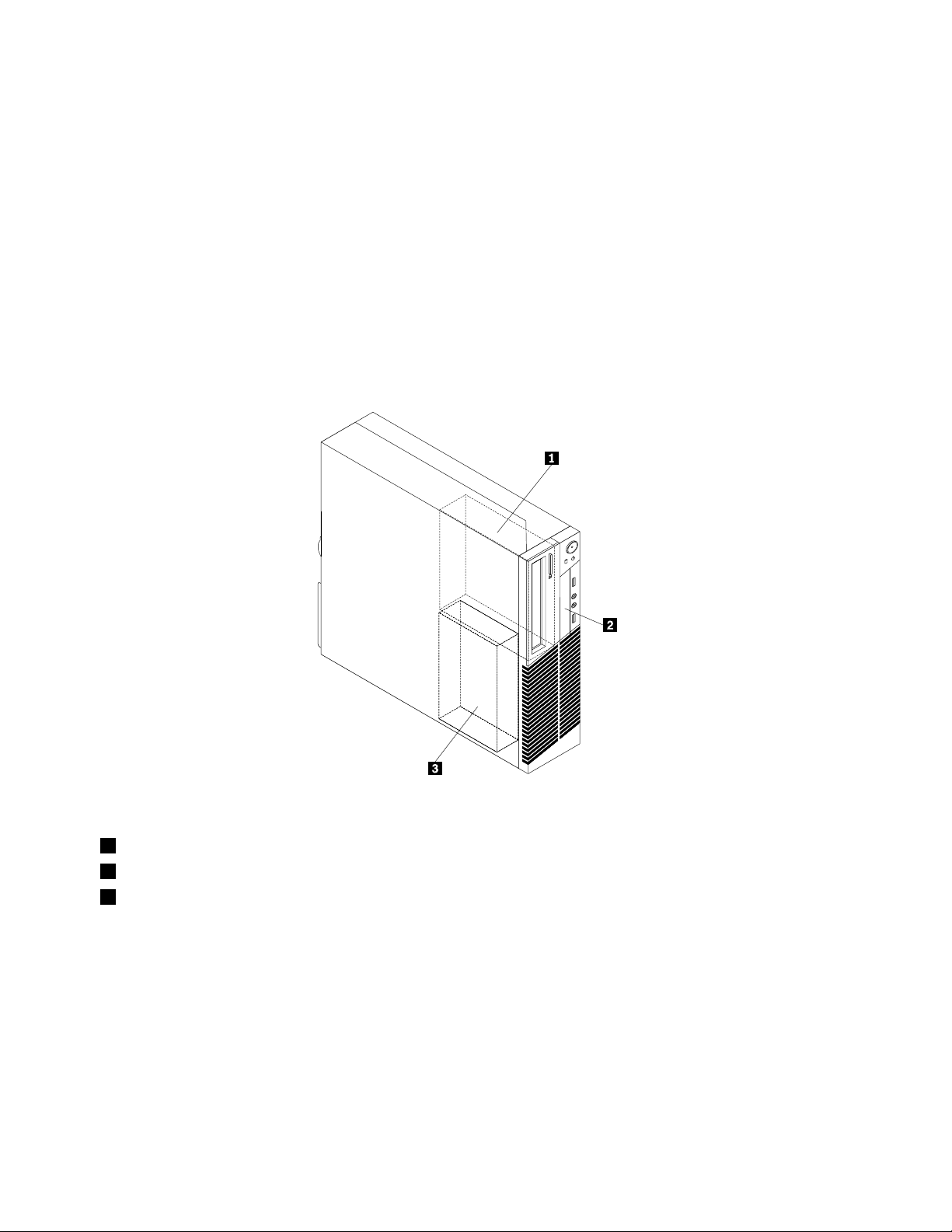
Расположениевстроенныхдисководов
Внутренниедисководы-этоустройства,которыекомпьютериспользуетдляхраненияисчитывания
данных.Установиввкомпьютердополнительныедисководы,можноувеличитьобъемпамятидля
храненияданныхиобеспечитьвозможностьчтенияданныхсдругихтиповносителей.Внутренние
дисководыустанавливаютсявотсеки.Внастоящейпубликацииотсекипронумерованы:отсек1,
отсек2итакдалее.
Приустановкеилизаменевнутреннегодисководанеобходимоучитыватьтипиразмердисковода,
которыйвыустанавливаетеилизаменяетевтомилииномотсеке;нужнотакжеправильно
подсоединитькабели.Инструкциипоустановкеизаменевнутреннихдисководовсмотритев
соответствующемразделеглавы“Установкаилизаменааппаратныхкомпонентов”настранице33
.
НаРис.5“Расположениеотсековдлядисководов”настранице14
длядисководов
показанорасположениеотсеков
Рис.5.Расположениеотсековдлядисководов
1Отсек1-отсекдлядисководовоптическихдисков(сустановленнымдисководомвнекоторыхмоделях)
2Отсек2-Отсекдляустройствасчитываниякарт
3Отсек3-отсекдляжесткогодискаSATA(для3,5-дюймовогожесткогоили2,5-дюймовоготвердотельного
диска)
Этикеткастипомимодельюкомпьютера
Ккомпьютеруприкрепленаэтикетка,накоторойуказаныеготипимодель.Приобращениивслужбу
поддержкиLenovoинформацияотипеимоделикомпьютерапомогаеттехническимспециалистам
определитькомпьютерибыстреепредоставитьуслугиподдержки.
14ThinkCentre:Руководствопользователя

Этикеткастипомимодельюкомпьютераможетвыглядетьследующимобразом.
Рис.6.Этикеткастипомимодельюкомпьютера
Глава1.Обзорпродукта15

16ThinkCentre:Руководствопользователя
